
Xem ngay 7+ Cách làm rõ ảnh bị mờ trên iPhone cực đơn giản
Bạn đã từng gặp phải tình huống sau một ngày dài chụp hình nhưng ảnh lại bị mờ và cảm thấy tiếc nuối sau khi về nhà xem lại. Đừng lo, các cách làm rõ ảnh bị mờ trên iPhone trong bài viết dưới đây sẽ giúp bạn nhanh chóng khắc phục được lỗi trên chỉ sau vài phút!
Có rất nhiều nguyên nhân khiến bức ảnh chụp từ điện thoại iPhone của bạn bị mờ, điển hình như:
Ứng dụng chụp ảnh (camera) đã quá cũ: Các ứng dụng chụp ảnh liên tục cập nhật để mang đến những tính năng xịn sò nhất. Do đó, việc bạn sử dụng app phiên bản cũ sẽ khiến hình ảnh bị mờ, kém chất lượng.
Phiên bản iOS lỗi thời: Một phiên bản iOS quá cũ khiến chất lượng ảnh giảm sút, không còn sắc nét như trước.
Thay linh kiện camera kém chất lượng: Bên cạnh phần mềm, ảnh iPhone bị mờ có thể do điện thoại của bạn đang sử dụng camera kém chất lượng nếu bạn đã từng mang ra tiệm để thay chúng.
Do bám bụi, bám vân tay lên mặt camera: Lý do đơn giản và phổ biến nhất chính là camera iPhone của bạn bị bám vân tay hoặc bụi bẩn quá lâu.
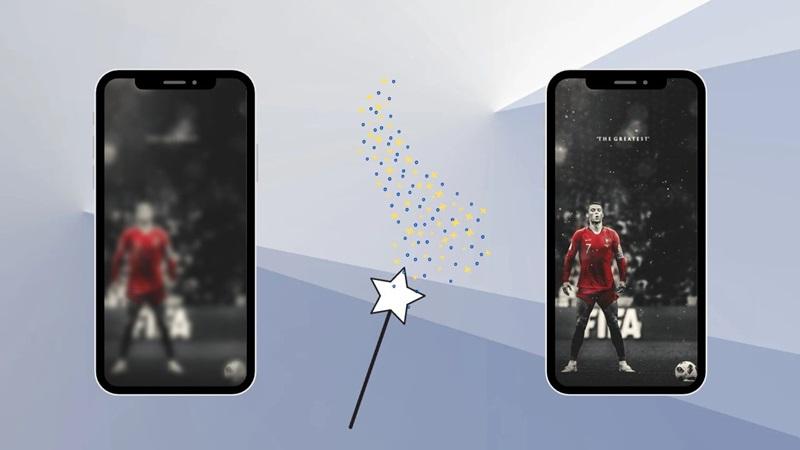 Ảnh bị mờ trên iPhone có thể do nhiều nguyên nhân như camera bị bẩn, ứng dụng chụp ảnh quá cũ,....
Ảnh bị mờ trên iPhone có thể do nhiều nguyên nhân như camera bị bẩn, ứng dụng chụp ảnh quá cũ,....
Nếu bức ảnh của bạn bị mờ sau khi chụp thì bạn hoàn toàn có thể chỉnh sửa để chúng trở nên sắc nét hơn. Lúc này, bạn có thể chỉnh ảnh bằng công cụ có sẵn của iPhone hoặc sử dụng phần mềm hỗ trợ.
Để làm nét ảnh trong thời gian ngắn nhất, bạn có thể áp dụng ngay cách làm rõ ảnh bị mờ trên iPhone với các bước sau:
- Bước 1: Đầu tiên, bạn truy cập vào mục “Ảnh” trên iPhone rồi chọn hình ảnh bị mờ.
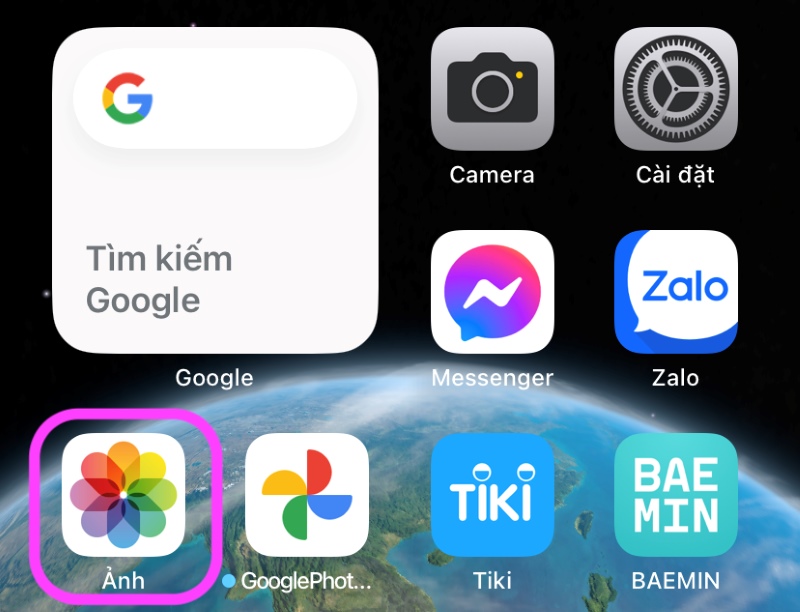 Bạn truy cập vào mục “Ảnh” trên điện thoại iPhone rồi tìm ảnh muốn chỉnh sửa.
Bạn truy cập vào mục “Ảnh” trên điện thoại iPhone rồi tìm ảnh muốn chỉnh sửa.
- Bước 2: Tại góc bên phải phía trên màn hình, bạn chọn “Sửa”. Lúc này, bạn kéo thanh công cụ phía dưới màn hình để tìm và chọn “Độ nét”. Bạn tiến hành kéo điều chỉnh độ nét sao cho phù hợp.
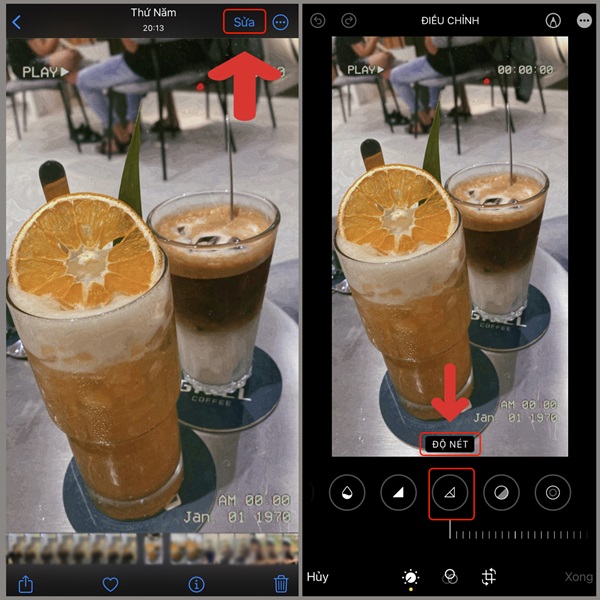 Bạn chọn “Sửa” rồi bấm vào “Độ nét” để chỉnh sửa thông số.
Bạn chọn “Sửa” rồi bấm vào “Độ nét” để chỉnh sửa thông số.
- Bước 3: Tương tự, bạn tìm và chọn “Độ sắc nét” để tiến hành điều chỉnh thông số. Sau khi ưng ý, bạn chọn “Xong” ở góc bên phải phía dưới màn hình để hoàn tất.
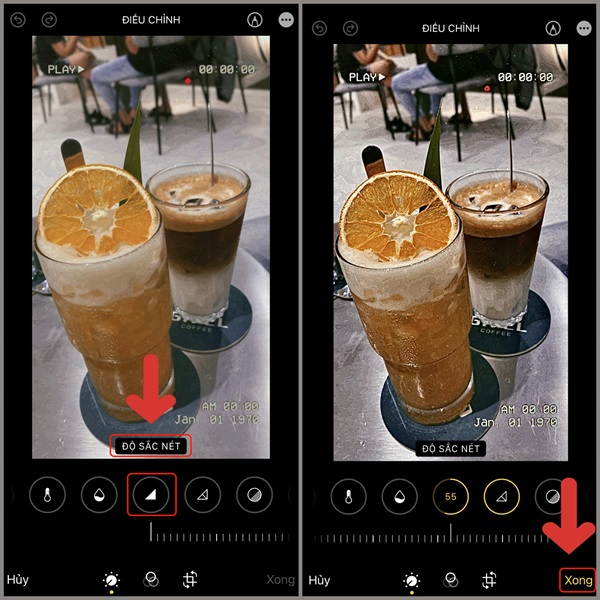 Bạn chọn “Độ sắc nét” để điều chỉnh rồi nhấn “Xong” ở góc trái để hoàn tất.
Bạn chọn “Độ sắc nét” để điều chỉnh rồi nhấn “Xong” ở góc trái để hoàn tất.
Nếu chỉnh ảnh từ công cụ trên iPhone vẫn chưa ưng ý, bạn có thể sử dụng thêm các tính năng khác của một số phần mềm chỉnh sửa ảnh hiện nay. Cách làm rõ ảnh trên iPhone thông qua các ứng dụng cũng khá đơn giản, cụ thể như sau:
2.2.1. App khôi phục ảnh bị mờ Picsart
Hiện nay, Picsart là một trong những ứng dụng được nhiều người dùng ưu tiên lựa chọn để chỉnh sửa ảnh bởi các thao tác khá đơn giản. Được ra mắt năm 2013, Picsart tương thích với hầu hết các hệ điều hành, cung cấp cho người dùng nhiều tính năng như chỉnh sửa ảnh, cắt ghép, chỉnh màu, chèn nhãn dán,...
Để làm rõ ảnh bị mờ trên iPhone, bạn có thể thao tác trên ứng dụng Picsart với các bước sau:
- Bước 1: Đầu tiên, bạn truy cập vào AppStore để tìm và tải ứng dụng Picsart về điện thoại.
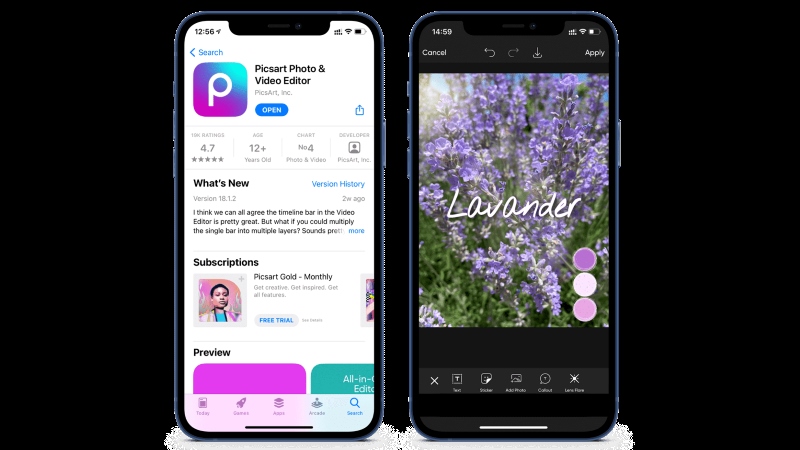 Bạn tải ứng dụng Picsart trên kho AppStore của iPhone.
Bạn tải ứng dụng Picsart trên kho AppStore của iPhone.
- Bước 2: Sau khi cài đặt xong, bạn nhấn vào app Picsart để mở. Sau đó, bạn nhấn chọn biểu tượng dấu cộng phía dưới màn hình để “Thêm Ảnh”. Bạn chọn hình ảnh muốn làm nét và bấm vào “Tinh chỉnh”.
- Bước 3: Tại thanh công cụ phía dưới màn hình, bạn chọn “Chi tiết” rồi kéo thanh ngang để điều chỉnh độ nét tùy ý. Sau đó, bạn nhấn “Áp dụng” để hoàn tất.
2.2.2. Ứng dụng làm rõ nét ảnh Pitu
Không chỉ nổi tiếng với những công cụ làm đẹp, Pitu còn là app làm nét ảnh trên iPhone được nhiều người yêu thích hiện nay. Đối với những bức ảnh bị mờ, nhòe hay ngược sáng, bạn hoàn toàn có thể điều chỉnh để chúng trở nên sắc nét hơn.
Cách làm rõ ảnh bị mờ trên iPhone thông qua app Pitu bao gồm các bước sau:
- Bước 1: Đầu tiên, bạn tìm và tải app Pitu trên kho ứng dụng AppStore của điện thoại.
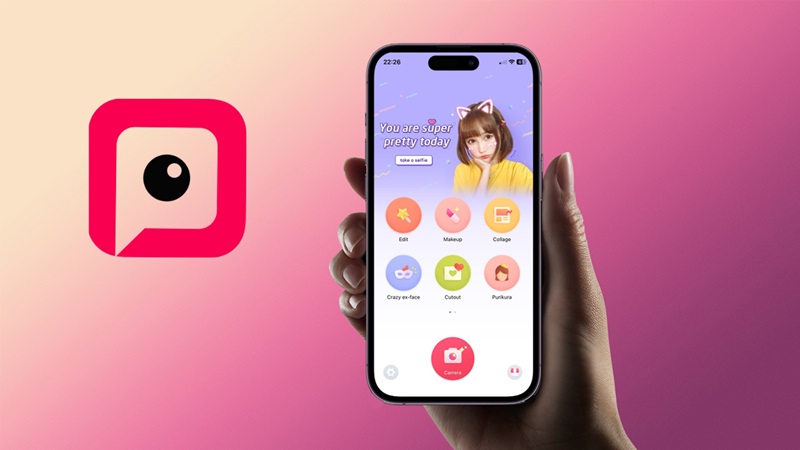 Bạn tiến hành tải ứng dụng Pitu về điện thoại iPhone để làm nét ảnh.
Bạn tiến hành tải ứng dụng Pitu về điện thoại iPhone để làm nét ảnh.
- Bước 2: Bạn nhấn vào app Pitu để mở rồi chọn công cụ “Chỉnh sửa” hình ngôi sao. Sau đó, bạn vuốt thanh công cụ phía dưới màn hình rồi nhấn vào “Chi tiết” có biểu tượng hình tam giác. Lúc này, bạn chỉ cần kéo thanh ngang để điều chỉnh độ nét sao cho phù hợp với hình ảnh của mình.
2.2.3. Phần mềm Adobe Lightroom
Lightroom thuộc bộ phần mềm của Adobe đã nhanh chóng lọt TOP những ứng dụng chỉnh sửa ảnh chất lượng bởi cung cấp các công cụ hữu ích như làm nét ảnh, bộ lọc,... Đặc biệt, giao diện Lightroom khá đơn giản giúp người dùng dễ dàng thao tác ngay từ lần đầu sử dụng.
Để làm rõ ảnh bị mờ thông qua Lightroom, bạn thao tác như sau:
- Bước 1: Bạn truy cập vào AppStore và tải ứng dụng Adobe Photoshop Lightroom CC về iPhone.
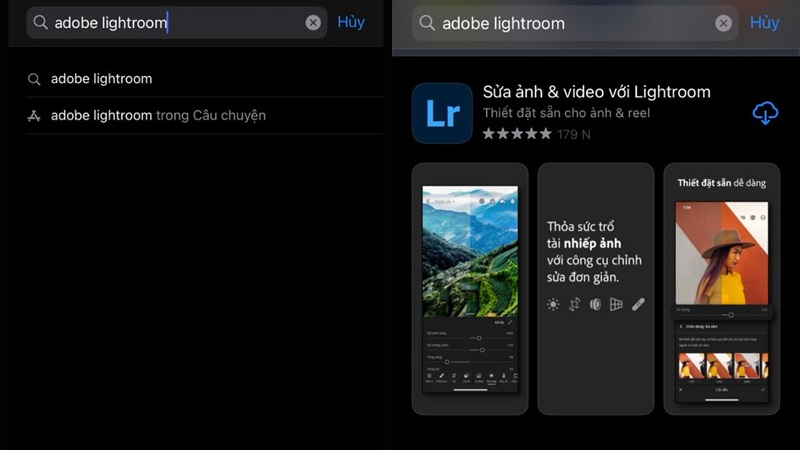 Bạn tiến hành tải ứng dụng Lightroom trong AppStore.
Bạn tiến hành tải ứng dụng Lightroom trong AppStore.
- Bước 2: Bạn mở ứng dụng Lightroom rồi chọn hình ảnh muốn làm rõ trong mục “Thư viện ảnh” hoặc “Tệp”.
- Bước 3: Tại thanh công cụ phía dưới màn hình, bạn chọn “Chi tiết” rồi kéo thanh ngang ở mục “Độ sắc nét” để điều chỉnh.
- Bước 4: Bạn nhấn chọn “Lưu” phía trên giao diện rồi bấm “Xuất ra Thư viện Ảnh” để hoàn tất.
2.2.4. Ứng dụng chỉnh rõ nét hình ảnh Snapseed
Snapseed là ứng dụng chỉnh sửa ảnh được phát triển bởi ông lớn Google nên sở hữu nhiều tính năng chuyên nghiệp. Ứng dụng này còn được mệnh danh là phần mềm “Photoshop” xịn sò nhất tương thích với nền tảng di động.
Người dùng có thể làm rõ ảnh bị mờ trên iPhone thông qua ứng dụng Snapseed với các bước sau:
- Bước 1: Đầu tiên, bạn tải app Snapseed trên iPhone rồi mở ra sau khi hoàn tất cài đặt.
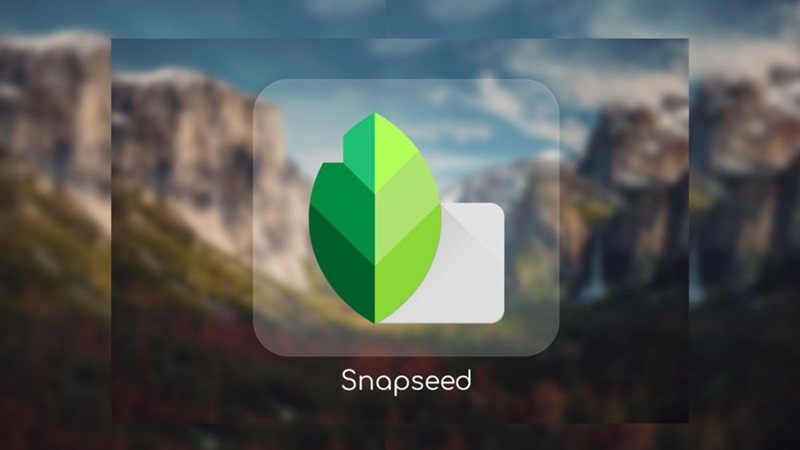 Bạn truy cập AppStore trên iPhone để tải ứng dụng Snapseed về điện thoại.
Bạn truy cập AppStore trên iPhone để tải ứng dụng Snapseed về điện thoại.
- Bước 2: Tại giao diện chính, bạn nhấn vào biểu tượng dấu cộng ở giữa màn hình rồi chọn hình ảnh muốn chỉnh sửa.
- Bước 3: Tại thanh công cụ phía dưới màn hình, bạn chọn “Công cụ” rồi nhấn vào “Chi tiết” để tiếp tục.
- Bước 4: Bạn nhấn vào “Điều chỉnh” ở thanh công cụ phía dưới giao diện rồi chọn “Tăng độ sắc nét”.
- Bước 5: Lúc này, bạn chỉ cần sử dụng ngón tay vuốt sang phía bên phải để điều chỉnh độ nét tùy ý cho hình ảnh.
- Bước 6: Bạn nhấn vào dấu tích V ở góc bên phải phía dưới màn hình để lưu chỉnh sửa.
- Bước 7: Tại góc bên phải phía dưới giao diện Snapseed, bạn chọn “Xuất” sau đó nhấn “Lưu” để hoàn tất.
2.2.5. App hỗ trợ cải thiện nét ảnh Fotor
Fotor là cách làm rõ ảnh bị mờ trên iPhone với nhiều công cụ chỉnh sửa hình ảnh. Bên cạnh đó, Fotor còn cung cấp cho người dùng bộ lọc cùng hàng loạt hiệu ứng giúp hình ảnh trở nên chuyên nghiệp hơn sau khi chỉnh sửa.
Các bước làm nét ảnh bị mờ thông qua ứng dụng Fotor như sau:
- Bước 1: Bạn tải app Fotor trên AppStore sau đó mở ra để tiếp tục.
 Bạn truy cập vào AppStore để tải ứng dụng chỉnh sửa ảnh Fotor về điện thoại.
Bạn truy cập vào AppStore để tải ứng dụng chỉnh sửa ảnh Fotor về điện thoại.
- Bước 2: Bạn mở ứng dụng Fotor sau đó nhấn vào “Chỉnh sửa” rồi lựa chọn hình ảnh bị mờ.
- Bước 3: Bạn chọn công cụ “Điều chỉnh” phía dưới màn hình để tiếp tục.
- Bước 4: Bạn vuốt sang phải để tìm công cụ “Độ rõ nét” và kéo thanh điều chỉnh tùy ý.
- Bước 5: Bạn tiếp tục kéo thanh ngang ở tùy chọn “Làm sắc nét” để điều chỉnh.
- Bước 6: Bạn nhấn vào biểu tượng dấu tích ở góc phải phía dưới màn hình.
- Bước 7: Tại góc bên phải phía trên màn hình, bạn nhấn nút “Lưu” để hoàn tất và tải ảnh về thư viện điện thoại.
2.2.6. Ứng dụng làm rõ ảnh Remini
Remini là ứng dụng chỉnh sửa ảnh và video miễn phí, đặc biệt nổi tiếng với tính năng xử lý ảnh/ video bị mờ hoặc vỡ nét. Ngoài ra, Remini còn cung cấp công cụ giúp khôi phục màu sắc và chi tiết giúp ảnh cũ trở nên rõ nét hơn.
Với ứng dụng Remini, người dùng có thể áp dụng cách làm rõ ảnh bị mờ trên iPhone bao gồm các bước sau:
- Bước 1: Đầu tiên, bạn truy cập vào AppStore rồi gõ Remini vào thanh tìm kiếm. Sau đó, bạn nhấn vào ứng dụng Remini - Photo Enhancer và chọn “Cài đặt” để tải app.
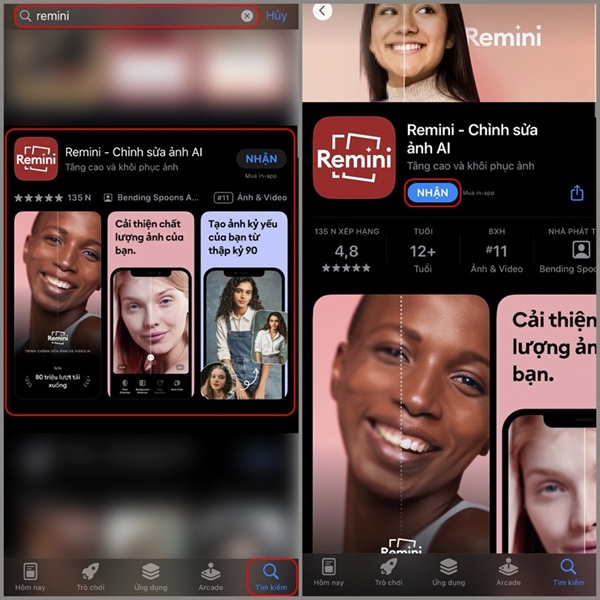
Bạn tìm kiếm ứng dụng Remini trên AppStore rồi nhấn “Nhận” để cài đặt.
- Bước 2: Sau khi hoàn tất cài đặt, bạn mở ứng dụng Remini rồi chọn hình ảnh bị mờ muốn chỉnh sửa tại thẻ “Tăng chất lượng”. Sau đó, bạn nhấn “Nâng cao” để hệ thống tự động tăng độ sắc nét cho hình ảnh.
- Bước 3: Cuối cùng, tại góc phải phía trên giao diện, bạn nhấn vào nút “Tải xuống” có biểu tượng hình mũi tên chỉ xuống rồi chọn “Lưu” để hoàn tất.
Mặc dù cách làm rõ ảnh bị mờ không hề khó nhưng bạn cũng nên nắm được một số mẹo để hạn chế tình trạng này, từ đó nâng cao chất lượng hình ảnh.
Việc cập nhật phiên bản iOS giúp điện thoại iPhone của bạn sử dụng hệ điều hành mới nhất với các tính năng xịn sò hơn. Cụ thể, các tính năng cập nhật của hệ điều hành iOS sẽ kèm theo cải tiến về camera như tốc độ chụp ảnh, phơi sáng, giữ nét,...
Để cập nhật iOS cho điện thoại iPhone, bạn tiến hành theo các bước sau:
Bước 1: Bạn nhấn vào “Cài đặt” trên điện thoại rồi chọn “Cài đặt chung”.
Bước 2: Bạn chọn “Cập nhật phần mềm” sau đó bấm vào “Tải về và cài đặt”.
Bước 3: Bạn nhập mật khẩu rồi chọn “Cài đặt ngay” để hệ thống tiến hành cập nhật lên phiên bản iOS mới nhất.
Nếu camera bị mờ, bạn có thể khởi động lại điện thoại để khắc phục lỗi xung đột phần mềm nếu có. Bên cạnh đó, việc khởi động lại còn giúp các ứng dụng ngầm trên iPhone hoạt động mượt mà hơn, tránh ảnh hưởng đến chất lượng của camera.
Các bước khởi động lại điện thoại iPhone như sau:
Bước 1: Nhấn và giữ đồng thời nút nguồn cùng nút âm lượng.
Bước 2: Khi màn hình hiển thị “Trượt để tắt nguồn”, bạn vuốt nút tròn sang phía bên phải để tắt. Sau đó, bạn chờ 30 giây để điện thoại tắt hẳn sau đó bật nguồn bằng cách nhấn giữ nút sườn để khởi động lại.
Điện thoại sử dụng quá nhiều các ứng dụng ảnh từ bên thứ 3 cung cấp có thể khiến chất lượng ảnh chụp từ camera bị giảm sút. Bởi các ứng dụng này thường sử dụng ống kính ngoài thay vì camera của iPhone. Do đó, bạn nên gỡ bỏ các ứng dụng không cần thiết để giải phóng bộ nhớ cũng như cải thiện chất lượng hình ảnh chụp trên iPhone.
Để gỡ ứng dụng, bạn áp dụng theo các bước sau:
Bước 1: Trên giao diện điện thoại, bạn nhấn giữ vào biểu tượng của ứng dụng muốn gỡ.
Bước 2: Bạn nhấn vào tùy chọn “Xóa ứng dụng”.
Bước 3: Bạn bấm “Xóa ứng dụng” một lần nữa để hoàn tất.
Bộ nhớ iCloud đầy không chỉ khiến người dùng không thể lưu trữ mà còn ảnh hưởng đến chất lượng hình ảnh. Do đó, nếu ảnh bị mờ, bạn nên kiểm tra dung lượng lưu trữ iCloud và mua thêm nếu hết. Điều này sẽ giúp mở rộng bộ nhớ để lưu trữ hình ảnh chất lượng cao cùng các tệp tin khác tốt hơn.
Để mua thêm dung lượng lưu trữ iCloud trên iPhone, bạn thực hiện theo các thao tác sau:
Bước 1: Bạn nhấn vào “Cài đặt” rồi bấm chọn tài khoản iCloud (ID Apple). Sau đó, bạn chọn “iCloud” để tiếp tục.
Bước 2: Bạn nhấn vào tùy chọn “Quản lý dung lượng” sau đó bấm “Nâng cấp”.
Bước 3: Lúc này, màn hình sẽ hiển thị các gói dung lượng bao gồm 50GB, 200GB và 2TB. Bạn chọn gói phù hợp rồi nhấn “Mua”. Tại đây, bạn nhập mật khẩu ID Apple rồi nhấn “Đăng nhập”.
Bước 4: Bạn tiến hành thanh toán để hoàn tất quá trình mua thêm dung lượng lưu trữ iCloud cho iPhone của mình.
Để nắm rõ hơn về cách mua dung lượng iCloud, bạn có thể tham khảo thêm tại đây.
 Mua thêm dung lượng iCloud là một trong các cách hạn chế tình trạng ảnh mờ trên iPhone.
Mua thêm dung lượng iCloud là một trong các cách hạn chế tình trạng ảnh mờ trên iPhone.
Hy vọng các cách làm rõ ảnh bị mờ trên iPhone tổng hợp trong bài viết trên sẽ giúp bạn có được những hình ảnh sắc nét và chất lượng hơn. Ngoài ra, bạn cũng cần lưu ý mua sắm điện thoại iPhone chính hãng với dung lượng thích hợp kèm theo chế độ bảo hành tốt để có thể chụp ảnh đẹp như ý, lưu trữ số lượng hình ảnh lớn mà không bị vỡ nét nhé.
Điện Máy Chợ Lớn cam kết cung cấp các dòng iPhone chính hãng, bảo hành 1 năm, 1 đổi 1 trong vòng 35 ngày nếu có lỗi kỹ thuật. Khi mua iPhone tại siêu thị bạn sẽ nhận được nhiều ưu đãi cực hấp dẫn, mức giá hợp lý so với thị trường, đặc biệt là có thể trả góp 0%qua ngân hàng để sở hữu ngay điện thoại trên tay mà không quá lo lắng về tài chính. Hãy đến cửa hàng gần nhất để trải nghiệm thử sản phẩm hoặc đặt hàng online TẠI ĐÂY.
Link nội dung: https://vinaenter.edu.vn/cach-chup-anh-nhoe-tren-iphone-a67891.html